目安となる想定事例
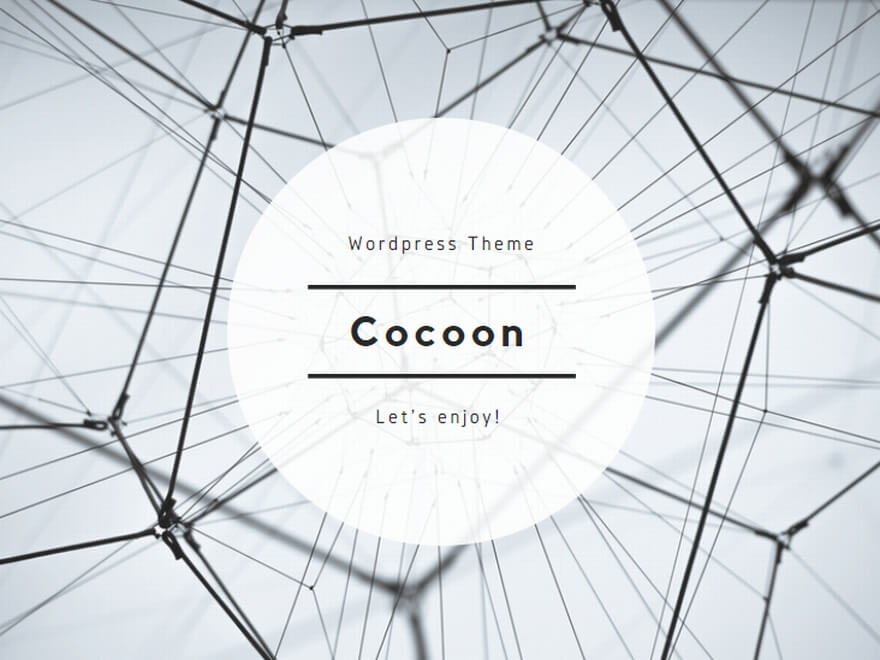
以下の事例は、①どのような形で依頼できるのか、②料金はどの程度になるのか、③ピンポイント・アドバイスとはどの様なものか…などをご覧になり、ご判断の目安にして頂く為の想定事例です。
◆ 事例1 : エクセル初心者向け ◆
< ご依頼者様ご自身で作成されたフォーム >

〔事例1-1〕 現金出納帳
◆コメント◆
クリーム色の部分はデータ入力用セルの意味。ここでは説明の為、色付けとサンプルデータを入力していますが、本来は空欄(クリア状態)。当校で作成させて頂いた後の成果物も同様です。
< ご依頼内容 >
〔事例1-1〕参照 I 列①~③の範囲で、入金/出金(E~H列)未入力の行にも現金残高が表示され、非常に分かりづらく、本来の現金出納帳とは言えない。金額入力は上詰めとして、未入力行については I 列(6~25行)では何も表示しないようにできないか。
◆所感◆
(1) 送付されたフォームは、すべてご依頼者様が自力で作成され、入力済みの式、関数は理解されており、
(2) また、オートフィルも理解され使うことがおできになる。
(3) 「IF関数」の名前は知っているが、使った事が無くよく分かっておられない。
< お見積もり >
◆条件など◆
(1) ご依頼は I 列だけとの事ながら、もっと現金出納帳らしくする為、6・7行を(改良)作成させて頂く。
(2) 他方、オートフィルは使えることから、8~25行の修正はご依頼者様の手で行って頂く。
(3) ピンポイントアドバイスは「IF関数」をテーマとさせて頂く。
◆料金お見積もり◆ 基本料金 10,000円 (初回) 作成料金 2,000円 解説料金 3,000円 ------------------------------------- 合 計 15,000円 消 費 税 1,500円 ------------------------------------- 総 計 16,500円
◆2016年11月現在の料金体系に基づいた内訳です。
◆キャンペーン割引きのない金額です。
<キャンペーン>については、ここをクリック/タップしてご覧ください。
半額以下になる場合もあります。
< 成果物 >

〔事例1-2〕 現金出納帳
< ピンポイント アドバイス >
◆
まず、〔事例1-2〕の I6セル ①’ =IF(C6=””,””,I5+E6+F6-G6-H6) をご覧ください。
◆
IF関数の書き方は =IF(△,○,◇)
△は 「判断基準」…「はい」か「いいえ」の質問。
よろしいですか、判断するのはエクセル。その基準を与えるのがあなた。
○は 「△で「はい」の場合行うこと」
行うのはエクセル。行わせるのがあなた(何を行わせるのかをここに入力)
◇は 「△で「いいえ」の場合行うこと」
行うのはエクセル。行わせるのがあなた(何を行わせるのかをここに入力)
◆
「 “” 」の意味は、クリア(空っぽ)です。
◆
①’ の具体的説明 〔 =IF(C6=””,””,I5+E6+F6-G6-H6) 〕
C6セルは「日」付入力欄。
△に当たる「C6=””」は、
「C6の内容が””(クリア、空っぽ)か否か?」です。
○に当たる「””」は、
「C6の内容が””(クリア、空っぽ)ならば、この(I6)セルを””(クリア)する」です。
◇に当たる「I5+E6+F6-G6-H6」は、
「C6の内容が””(クリア、空っぽ)でなければ、この(I6)セルにI5+E6+F6-G6-H6の計算結果を表示する」です。
◆
文章にすると、こうなります。
C6の内容が空っぽならば、このセルをクリアし、でなければ、I5+E6+F6-G6-H6の計算結果を表示する。
【注意】 △の「C6=””」はC6をクリアする…ではありません。ご注意を!
◆
I7セル ②’ =IF(C7=””,””,I6+E7+F7-G7-H7)
のご説明は省略されて頂きます。
◆
B7セル ④’ =IF(C7=””,””,B6)
④’ の具体的説明
△に当たる「C7=””」は、
「C7の内容が””(クリア、空っぽ)か否か?」です。
○に当たる「””」は、
「C7の内容が””(クリア、空っぽ)ならば、この(B7)セルを””(クリア)する」です。
◇に当たる「B6」は、
「C7の内容が””(クリア、空っぽ)でなければ、この(B7)セルにB6の内容を表示する」です。
◆
文章にすると、こうなります。
C7の内容が空っぽならば、このセルをクリアし、でなければ、B6の内容を表示する。
◆
B6は事例では「9」です。これは9月の意味。C7は日。現金出納帳ですから当然日付入力は必須。
1シート1ヶ月分の前提ですが、このように明細行先頭1ヶ所だけ「月」を入力しておけば、後は「日」だけの入力で済んでしまいますね。
同様に
「日」が入力されていない(中身が空っぽ)なら、同行のI列を無表示、
「日」が入力されている(中身が空っぽではない)なら、同行のI列に計算結果を表示、
…となります。
◆
「IF関数」…これを理解し、自分のものとする、つまり、自由自在に作ったり変えたりできるようになった時、あなたは初心者から中級者になったと言えるでしょう。
つまり、「IF関数」は中級者への登竜門と言えます。
……… 以上が エクセル初心者向けピンポイント・アドバイス でした。
◆コメント◆
このアドバイスの原型はありますが、ご依頼内容に沿い、また、ご依頼者様のスキルを考慮、加味して作り変えます。ですのでご依頼者様ご本人にとって分かりやすく、役立つ上、利用価値の高いテキストとなるでしょう。
◆ 事例2 エクセルマクロ初心者向け ◆
< ご依頼者様ご自身で作成されたフォーム >

〔事例2-1〕 レースゲーム
< ご依頼内容 >
〔事例2-1〕参照 レースゲームを作りたい。スタートボタンクリックでカウントダウン[A10]が始まり、ゼロでレース開始。左端からダッシュ、右端の番号に最初に1つ到着した所でレース終了。同時到着はなし。ゲームだから当然毎回異なる結果となり予想などして遊びたい。
エクセルマクロ(プログラム作り)の基礎は少し知っているつもりだが、まだ分からない事の方が多い。これを切っ掛けに、色々ゲームを自分で作ってみたい。
◆所感◆
(1) 送付されたフォームは、すべてご依頼者様が自力で作成されておられる。
(2) エクセルマクロ(Excel/VBA)の記録、テキスト本などで自学され、イメージ的にはプログラムとは何かと言う基礎は分かっておられる。
(3) 簡単なロジック(組み方、作り方)なら作ることがおできになるので、今後の為の教本・たたき台としても適しているだろう。
< お見積もり >
◆条件など◆
(1) マクロはなるべく特殊なものは使用せず、ご依頼者様自学の為に分かりやすいロジックで作成させて頂く。
(2) ピンポイント・アドバイスとして、マクロ(コード)記述文中に多くコメントを挟み込み、理解を深める手助けになる様に配慮させて頂く。
◆料金お見積もり◆ 基本料金 10,000円 (初回) 作成料金 2,000円 解説料金 3,000円 ------------------------------------- 合 計 15,000円 消 費 税 1,500円 ------------------------------------- 総 計 16,500円
◆2016年11月現在の料金体系に基づいた内訳です。
◆キャンペーン割引きのない金額です。
<キャンペーン>については、ここをクリック/タップしてご覧ください。
半額以下になる場合もあります。
< 成果物 >

〔事例2-2〕 レースゲーム

〔事例2-3〕 ※ 緑字がコメント文
< ピンポイント・アドバイス >
◆
Dim x As Integer, y As Integer, a As String, b As Long, c As Long
とは、宣言文と言い、記述しなくてもかまいませんが、先々VBAを極めようとされるのならば記述すべきです。
・ x As Integer … 変数「x」は整数型だ、
・ a As String … 変数「a」は文字型だ、
・ b As Long … 変数「b」は整数型だ、と宣言します。
ちなみに、「x」の「Integer」は「-32,768 ~ 32,767」の範囲です。
「b」は、この範囲オーバーの可能性があるので、もっと大きな値を扱える「Long」を宣言します。
◆
y = Int(8 * Rnd) + 1
この中の「Rnd」はランダム関数とかランダマイズ関数と呼ばれ、この行を通過する度に、0.00000… ~ 0.999999… の間の1つの値を返します。もちろん、通過ごとに異なる値。
また、「Int(△)」は△の小数を整数にする関数。その時、小数部は切り捨てします。
さて、この1つの式で何をするかと言うと、
① Rnd で 0.00000… ~ 0.999999… の間の1つの値を得て
② 8 掛けて 0.00000… ~ 7.999999… の間の1つの値となり
③ Int で 0 ~ 7 の間の1つの値となり
④ 1加算して 1 ~ 8 の間の1つの値となり
⑤ 変数 y に代入(コピー)します。
… 続く「Do」文の中で、y はセルの行番号を指定する為に使われています。
つまり、この1行を通過する度に、1行目~8行目のある1行が指定される事になるのです。これでレースを展開させ、一番早く28回指定された行が優勝となる仕組みです
◆
Step01: や Step02: は「ラベル」と呼ばれ、「go to」文の飛び先を指し示す為に使います。
ここでは、下から4と6行目の go to に使われています。
◆
6行目では、変数 b にCells(9,32)つまり セルAF9 の値を代入しています。
それを、カウントダウンと時間稼ぎに使っています。
パソコンの能力によって、処理速度はかなりの差が発生します。
レース開始後1秒足らずで勝負が決まったら面白くないでしょう。
セルAF9 の値を変更する事で、速さを調整できるようにする訳です。
……… 以上が エクセルマクロ初心者向けピンポイント・アドバイス でした。
< 処理の実行 >

〔事例2-4〕 レースゲーム実行中

〔事例2-5〕 レースゲーム実行終了
あくまで想定事例による目安です。個別にご依頼の条件やお見積もりにてご検討ください。
ありがとうございます。
続きに <実績> をご覧ください。
他に <所在> <ポリシー> <ご同意> にてご確認頂くとよろしいでしょう。
さあ、お問合せしてみましょう。そろそろ… ⇒ お問い合わせ
\(@+1)/ アットプラスワン 【先頭へ】